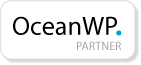Saiba como Aprender passo a passo a como criar um blog gratuito.
- A primeira coisa que você precisa ter em mente é que tipo de blog você quer, pois hoje existem diversas formas de você ter um blog. Neste post nós iremos te apresentar como criar um Blog gratuito. Para quem quiser conhecer como criar um Blog Profissional fizemos este outro post.
- A diferença de um blog gratuito é que ele é bem limitado para a questão visual e de ferramentas, mas irá te possibilitar publicar conteúdo na internet e lançar suas ideias se esse é o seu interesse. Mas se você dispõe de algum recurso mínimo que seja, já sugerimos a experiência de ter um blog em uma hospedagem e em um domínio pago. Se você não sabe o que é hospedagem e domínio, sugerimos este post que escrevemos, clique aqui para saber o que é e como contratar/registrar um domínio e uma hospedagem.
Para quem está começando e não dispõe de nenhum recurso financeiro o Blog gratuito é uma boa experiência, e foi assim que eu comecei há mais de 15 anos atrás quando tive o meu primeiro Blog. Irei passar aqui um pouco do que aprendi ao longo desses anos. Hoje, inclusive sou desenvolvedor de temas para Blogs também.
Mãos na massa, e vamos lá criar o nosso Blog!
1. Melhores Blogs
Nesta parte iremos listar para vocês as duas opções atuais mais utilizadas na criação de blogs. Muito embora nós já adiantaremos em qual iremos focar para lhe ensinar a criar seu blog, tendo em vista que é a melhor solução da atualidade e de todos os tempos: WordPress!
Poderíamos aqui fazer um histórico sobre o WordPress falar de como surgiu e etc. Mas não faremos isso com você! Pois sabemos que você quer é criar o seu blog, não é mesmo?
Mas para lhe adiantar algo que você pode precisar saber mais lá na frente quando estiver disposto a sair de um blog gratuito para um blog profissional, é que o WordPress é hoje a maior plataforma gerenciadora de conteúdo do Mundo! Plataforma gerenciadora de conteúdo é o sistema que está por trás da interface que você vê agora neste meu site e que se utilizará para publicar no seu Blog.
Definitivamente a opção mais fácil e simples de se utilizar é o WordPress. Seja para você que está começando e apenas sabe enviar e-mails e acessar o Word, ou mesmo para as pessoas que já têm um certo conhecimento e que criam sites e blogs profissionais.
Fizemos essa pequena consideração para você saber que apesar de estar conhecendo uma ferramenta gratuita, o conhecimento e conceitos que você está adquirindo agora poderá te ajudar futuramente a criar infinitas possibilidades de sites, blogs etc. Pois hoje é com WordPress que as pessoas estão criando todos os tipos de sites existentes.
2. Criar conta no WordPress.
Vamos lá, espero que estejam preparados para essa experiência nova, pois será bastante gratificante poder criar conteúdo e disponibilizar gratuitamente para todo o mundo.
- Iniciaremos pedindo que você clique aqui e acesse o site do WordPress.com, ou mesmo digite em seu navegador “www.wordpress.com”
Acessando este site nós iremos visualizar a seguinte imagem e você irá procurar por algo como “Comece Agora”, hoje é essa a tela e esse termo, mas caso a página sofra alguma atualização pode procurar por algo como “Cadastre-se”, será sempre algum termo deste gênero.

A próxima tela que será exibida é a tela em que você irá realizar o cadastro no WordPress.com
Pode ser que a tela de cadastro esteja em inglês, mas não há problemas, existe uma opção para traduzir para o Português como mostramos abaixo:

Não existe muito mistério nesta parte, você apenas irá preencher:
- Qual nome você gostaria de dar ao seu site? ( neste item coloque o nome que você quer para ser o título do seu site )
- Qual assunto você abordará no seu site? ( coloque os assuntos separados por vírgula )
- Qual é o objetivo principal do seu site? ( defina o objetivo principal do site )
- E a última pergunta dessa tela está relacionada ao seu nível de experiência.
Respondidas as perguntas acima será exibida uma segunda tela ->

Nesta tela acima é onde você irá escolher o endereço do seu site (domínio)
Como estamos guiando você para criar um blog gratuito o seu Blog terá o endereço final .wordpress.com, ou seja, ficará onomequevocêescolher.wordpress.com.
- Note o seguinte, se você colocar apenas seu nome e sobrenome, ou algum nome muito comum o wordpress irá sugerir para você o nome + (mais) vários números aleatórios, e não ficaria legal você ter um site assim. Sugiro que você utilize siglas e acrescente mais nomes para facilitar com que fique um domínio único, ou seja, não tenham pessoas já com esse nome registrado. Veja o exemplo abaixo como ficaria melhor utilizando ao invés de “joaopedro” utiliza-se “jpedrovlima”.

Veremos na imagem acima que agora o wordpress não colocou números aleatórios, pois não existem blogs com o nome “jpedrovlima”.
Dando sequência a criação, basta clicar no passo 2 da imagem acima “selecionar”
Na próxima tela que aparecer basta selecionar a opção “Começar Gratuito”

Em seguida você irá preencher os seus dados de e-mail, usuário e senha

É importante que você coloque um e-mail válido pois será o seu canal de comunicação com o WordPress, e chegará um e-mail para você validar a sua conta. Feito isto, você será redirecionado para a página do seu Blog.
Pronto, feito! Você está com o seu blog criado!
3. Como personalizar meu blog
Nesta parte iremos apresentar como você irá personalizar e configurar o seu blog.
O primeiro passo é acessar o menu superior “Meu site” . Neste menu estarão todas as configurações do seu Blog. Na figura abaixo apresentamos a opção “Temas” (Personalizar) que você deverá clicar para ser redirecionado a parte de configurações do tema.

Nomeamos cada item da imagem abaixo e faremos o seguinte: através de perguntas que você poderia nos fazer, mas que já nos antecipamos, pois sabemos o que é necessário alterar, iremos indicar qual o menu você deve acessar para realizar a alteração que você deseja.

- Onde alterar e colocar uma logomarca ou alterar o texto da logo do WordPress?
Basta acessar o menu (1) Identidade do site, lá você pode alterar a imagem da logo ou definir um título - Como colocar uma imagem de fundo no cabeçalho do site?
Acesse o menu (4) Imagem de cabeçalho e selecione a imagem desejada - Quero alterar a cor de fundo e a font, posso?
Sim os menus (2) e (3) permitem isso.
4. Como adicionar um menu no wordpress gratuito?
Esta parte iremos apresentar mais detalhado. Para criar um menu você acessa a opção (5) Menus e aí vaiclicar em “Primary” que é um menu que já está criado. Ná próxima tela que está abaixo, você irá definir que ele será exibido no -> Cabeçalho

Definindo o menu no cabeçalho deve ficar algo mais ou menos como a figura abaixo

Para salvar todas as alterações que vocês fazem, basta utilizar o botão “Publicar” que fica no canto superior esquerdo

Bem, não são muitas as opções de personalização de um blog gratuito, na verdade é bastante limitado, não tome a experiência do que é o WordPress apenas por essas poucas possibilidades que disponibilizam no site gratuito. Mas se você pretende ter um blog de graça ainda é uma boa experiência e opção. Todavia, como falamos no começo, se você dispõe minimamente de algum recurso nós sugerimos que já inicie a experiência através da contratação de uma hospedagem e de um domínio que explicamos nesse post.
4. Como criar Post e Página no WordPress
Após apresentarmos onde você realiza algumas alterações de personalização, vamos mostrar onde de fato você começará a lançar suas ideias e conteúdos na grande rede!
Acessando o menu “Meu Site” você verá as duas opções para adicionar posts e páginas, uma próxima da outra .

As diferenças entre Post e Página
- Posts são os artigos, são os conteúdos que você irá criar, seus textos pessoais, matérias, notícias, etc.
- Páginas será onde você irá colocar um conteúdo estático, um conteúdo mais limitado por assim dizer. Como exemplo: Página “Contato” nela você colocará suas informações, seus dados de contato.
- Com o tempo você verá que irá criar mais posts, na verdade quase sempre. A página a gente cria algumas com informações precisas e concisas que não são categorizáveis como conteúdos de posts.
Adicionar uma postagem no wordpress gratuito
Como o post é o tipo de conteúdo que tem mais opções apresentaremos a sua tela de configuração e postagem, que é por sinal muito simplificada, apresentaremos apenas alguns conceitos básicos, pois é bastante intuitivo.

- (1) Aqui você irá colocar o título da sua postagem
- (2) Todo o seu conteúdo, texto e etc vai aqui
- (3) Você pode definir categorias para classificar seus posts, e tags como palavras chave.
- (4) Você poderá definir também uma imagem como sendo a imagem de capa, aqui no wordpress é chamado “imagem destacada”
- (5) Você já pode publicar a sua postagem.
Apesar do wordpress gratuito ser bastante simplificado e até mesmo bastante diferente da interface do WordPress que é instalado nas hospedagem, existem algumas similaridades nos conceitos.
Apresentamos neste post as principais configurações para você criar o seu blog, configurar e publicar o seu post, a questão dos menus que falamos anteriormente, basta você criar as páginas e adicionar nos menus através da configuração do tema.
Esperamos que este post tenha sido útil para você, se você gostou desse conteúdo não esqueça de assinar a nossa lista para continuar recebendo informações sobre novas publicações.
Este foi um post bastante simples para aquelas pessoas que nunca tiveram contato com o wordpress e desejam ter acesso ao wordpress gratuito.
Até o próximo post!